Tại sao lại cần thay đổi tên giao diện WordPress?
Mỗi giao diện WordPress đều được thiết kế và phát triển bởi các cá nhân hoặc tổ chức nào đó và những giao diện này sẽ được đặt tên riêng và gắn bản quyền của người thiết kế, kèm theo đó là những link dẫn về website chính thức của họ.
Nhưng khi người dùng mua những giao diện này về sử dụng cho website của mình thì nhiều khi họ không muốn người khác biết website của mình đang sử dụng giao diện WordPress nào, được thiết kế bởi ai để đảm bảo tính bí mật. Cho nên họ muốn ẩn những thông tin này hoặc thay đổi nó bằng thông tin khác.

Thực sự đây là điều mà các nhà phát triển giao diện WordPress không hề muốn chút nào vì lẽ cơ bản ai cũng muốn những sản phẩm do mình sáng tạo được định danh dưới tên của mình, không ai muốn bị thay đổi. Và Edugate khi viết bài này cũng đã cân nhắc khá nhiều có nên chia sẻ vấn đề này không.
Tuy nhiên, vì số lượng các bạn hỏi rất nhiều và Edugate cũng đã tham khảo ý kiến nhiều tác giả phát triển giao diện WordPress thì đa số họ cũng đồng ý cho phép ẩn tên giao diện và tên tác giả trên một website được thiết kế bằng mã nguồn WordPress với điều kiện các bạn sử dụng Theme có bản quyền nhé. Còn các bạn sử dụng những Theme trôi nổi trên mạng thì nguy cơ về bảo mật sẽ rất cao.
Thay đổi tên giao diện và tên tác giả của Theme WordPress như thế nào?
Tất cả các giao diện trên website WordPress đều được đặt trong thư mục wp-content => themes.
Đầu tiên các bạn vào mục wp-content => themes tìm đến giao diện cần đổi và đổi lại tên folder của giao diện. Các bạn có thể đổi nó thành bất cứ một tên nào các bạn muốn và các bạn nên viết liền không dấu nhé.
Ví dụ ở đây mình đổi tên giao diện media thành tên skygate
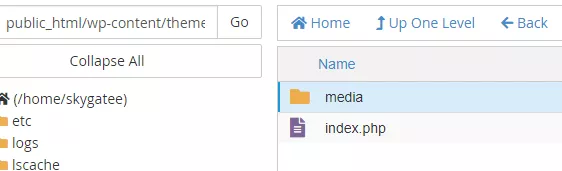
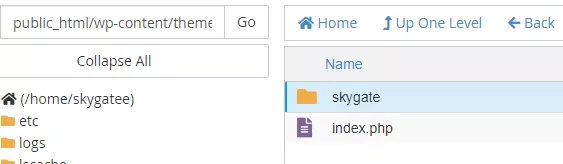
Tiếp theo các bạn tiến hành thay đổi các thông tin trong file style.css
Các bạn mở folder theme ra, tìm đến file style.css, nếu trên Localhost các bạn có thể mở file này bằng phần mềm Notepad ++, còn nếu trên hosting thì các bạn chỉ việc click chọn Edit file này.
Hoặc các bạn có thể vào trang quản trị website tìm đến mục Giao diện => Sửa
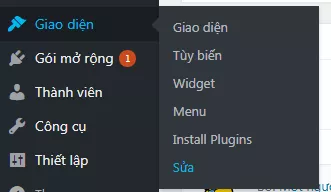
Khi mở file này ra các bạn chú ý ngay những dòng thông tin đầu tiên bao gồm:
Theme Name: tên của giao diện
Theme URI: đường link truy cập xem các thông tin của giao diện
Author: tác giả
Author URI: Đường link truy cập xem các thông tin về tác giả
Description Multi: Mô tả về giao diện
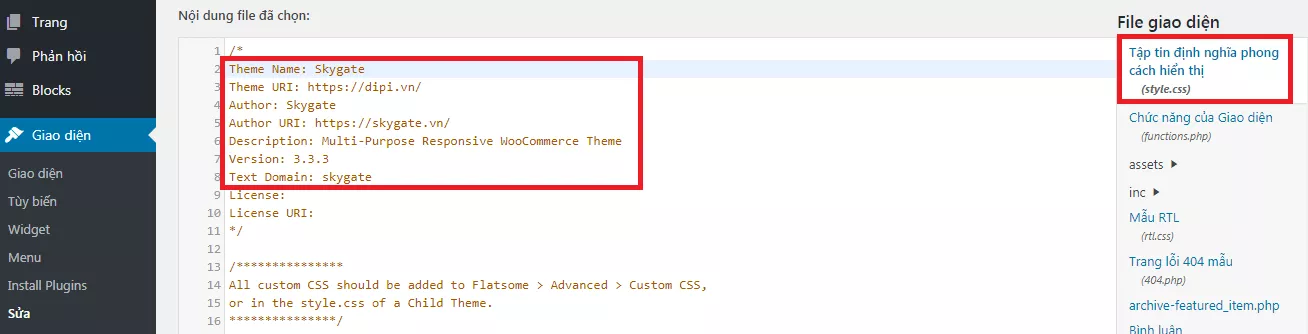
Việc của các bạn chỉ là thay đổi hoặc xóa đi những thông tin này và lưu lại là xong. Như các bạn thấy ở trên mình đã thay đổi thành các thông tin của Skygate.
Lưu ý quan trọng: Khi các bạn thay đổi tên giao diện các bạn phải vào lại trang quản trị website tìm đến mục Giao diện và kích hoạt lại giao diện mà các bạn vừa đổi tên nhé, nếu không website sẽ bị lỗi.
Như vậy là các bạn đã thay đổi thành công các thông tin liên quan đến giao diện WordPress các bạn đang sử dụng.
Ngoài ra trong folder theme của các bạn còn 1 file tên là screenshot. Đây là hình ảnh đại diện của giao diện, các bạn nên thay thể ảnh này bằng ảnh website của các bạn hoặc xóa file này đi.
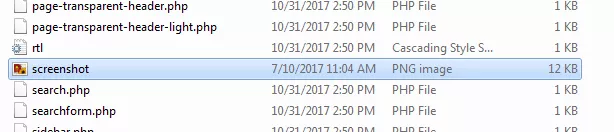
Chúc các bạn thành công!

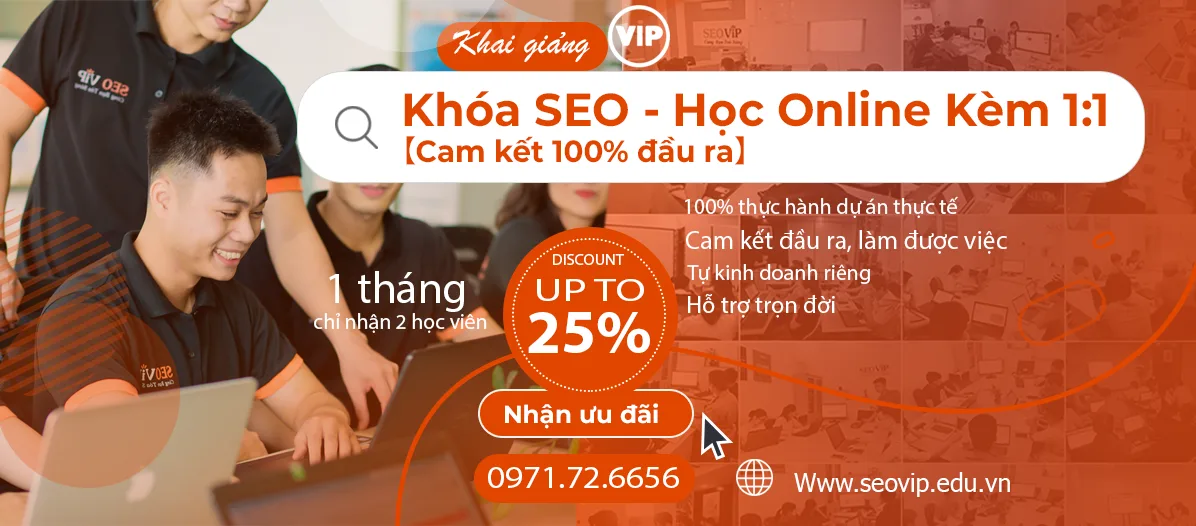
Có thể bạn quan tâm
Review top 8 trung tâm đào tạo SEO uy tín tại Việt Nam Bạn nên đọc
Phân biệt chữ inox xước hairline và inox bóng gương
Trải Nghiệm Quy Trình 5 Bước Đơn Giản Thanh Lý Phế Liệu Tại Tiền Giang